Jelastic Cloud je cloudové řešení, které kombinuje model PaaS (Platforma jako služba) a model CaaS (Kontejner jako služba). Jelastic Cloud je navržen tak, aby umožnil DevOps budovat komplexní infrastruktury pomocí několika kliknutí pomocí webového rozhraní Jelastic.
Tento tutoriál ukazuje všechny nezbytné kroky k vytvoření instance Apache Tomcat na Jelastic Cloud, webovém serveru používaném ke správě aplikací založených na technologii Java.
Vytvoření nového prostředí
Vstupte do panelu správy Jelastic Cloud a poté stiskněte tlačítko „NOVÉ PROSTŘEDÍ“ umístěné vlevo nahoře.

Zobrazí se karta konfigurace nového prostředí.
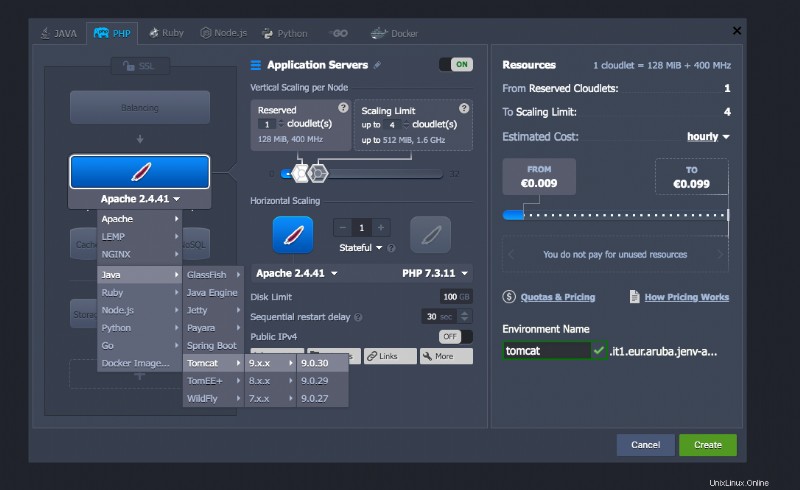
Chcete-li nastavit typ instance, kterou chcete vytvořit, vyberte Tomcat a číslo verze, kterou chcete nainstalovat.
Upozornění:změna čísla verze, která se má použít, bude možná později.
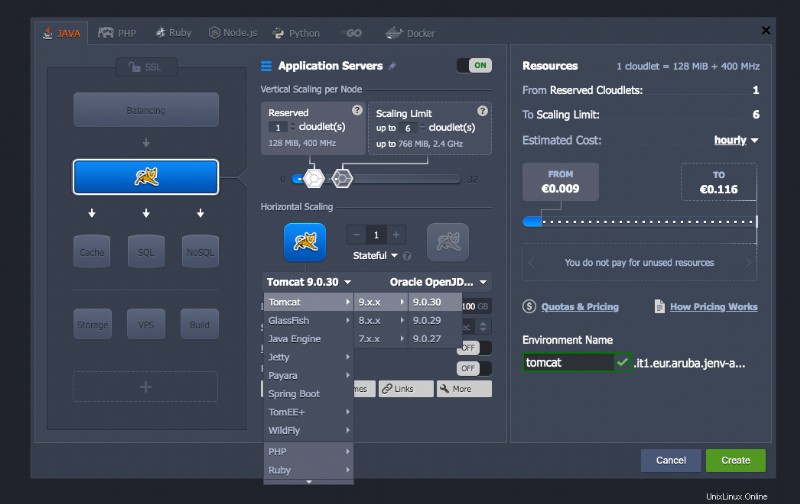
Zadejte počet cloudů k rezervaci a maximální počet cloudů, které mají být použity ke zvýšení výkonu vašeho webového serveru.
Cloudlety jsou mikro instance, na kterých je založena technologie kontejnerů a lze je vybrat přímo v Jelastic. Každý Cloudlet má 128 MB RAM a 400 MHz vCPU. Zvýšením počtu rezervovaných cloudletů vzrostou celkové náklady na prostředí.
Zadejte limit místa na disku, povolte nebo zakažte veřejnou IP adresu podle svých potřeb a zadejte název nového prostředí, zde nazývaného „tomcat“.
Po dokončení instalace instance Jelastic stiskněte tlačítko "Otevřít v prohlížeči" pro nově vytvořenou instanci:

V tomto okamžiku se zobrazí webová stránka Apache Tomcat. To potvrzuje, že proces instalace byl úspěšný.
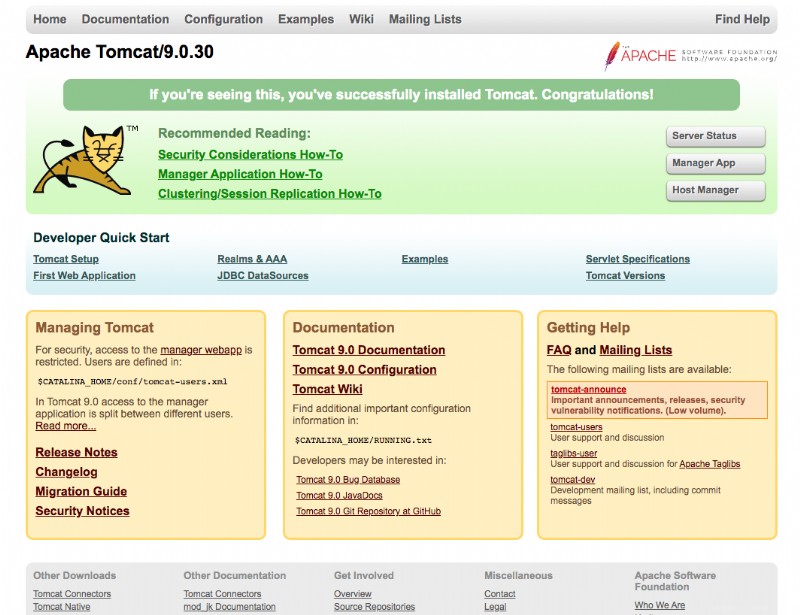
Nasazení aplikace
Chcete-li pokračovat v instalaci existující aplikace v rámci nově vytvořené instance, použijte Deployment Manager kliknutím na tlačítko "Nahrát".
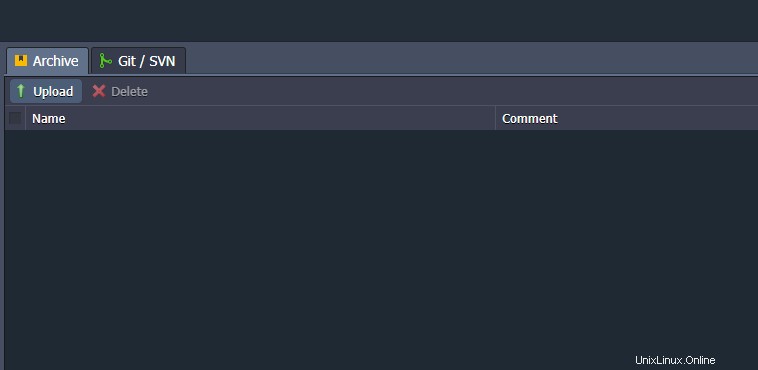
Vyberte komprimovaný archiv se všemi zdroji vaší aplikace a potvrďte nahrání.
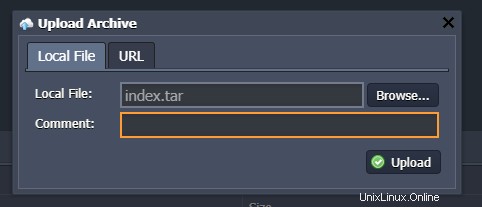
Po dokončení nahrávání použijte tlačítko „Deploy to“ k nasazení aplikace ve vašem prostředí.
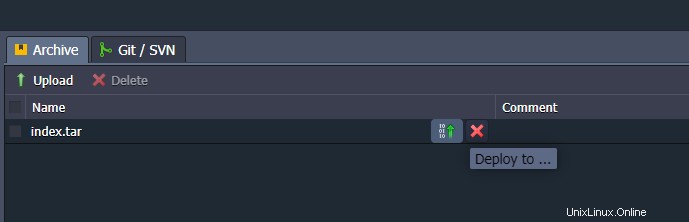
Po dokončení nasazení zobrazte výsledek kliknutím na tlačítko „Otevřít v prohlížeči“.

Změna verze Tomcat
Jak je vysvětleno výše, s Jelastic Cloud lze verzi Tomcatu změnit snadno a bez ztráty dat nebo konfigurací.
Chcete-li tak učinit, klikněte na „Znovu nasadit kontejner“.

Vyberte novou verzi, která se má použít, a zaškrtnutím položky „Keep volumes data“ ponechte data a nastavení vaší instance.
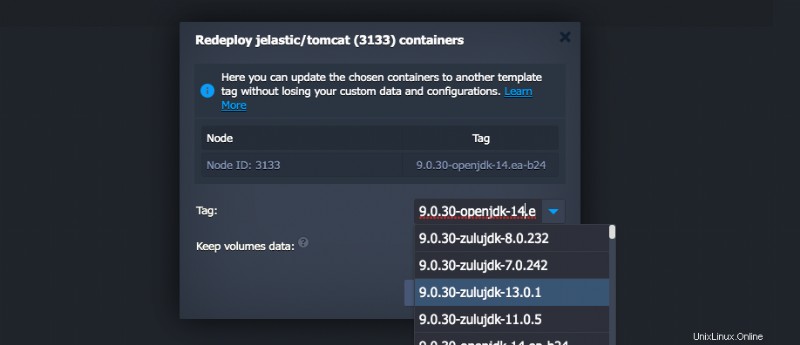
Nakonec potvrďte svou volbu a počkejte, až se kontejner znovu nasadí.